CAD点的样式怎么设置?
溜溜自学 室内设计 2022-04-06 浏览:978
大家好,我是小溜,在使用CAD绘制绘图的时候,我们经常会使用到点,但是我们很难在模型空间中发现到它,我们可以设置样式来解决这个问题,那么CAD点的样式怎么设置呢?下面的教程来告诉大家具体操作,希望能帮助到大家。
想要更深入的了解“CAD”可以点击免费试听溜溜自学网课程>>
工具/软件
电脑型号:联想(Lenovo)天逸510S; 系统版本:Windows7; 软件版本:CAD2010
方法/步骤
第1步
首先,我们打开AutoCAD 2014 - 简体中文 (Simplified Chinese),在命令栏中输入PO,绘制点,可以看到十分的微小不易使用。
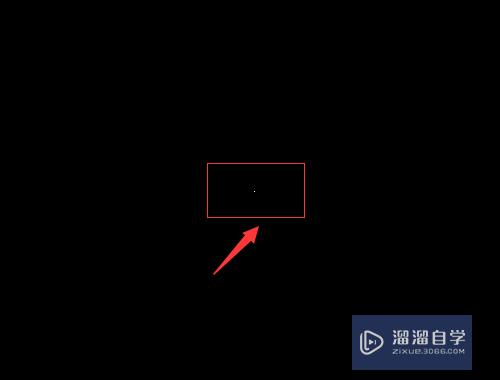
第2步
在CAD上方位置的菜单栏中,找到如图所示位置我们所需要的格式选项,并鼠标左击格式。
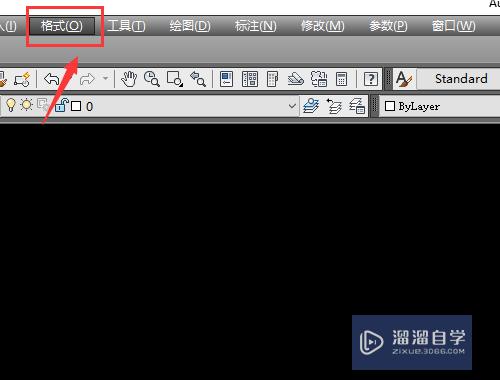
第3步
鼠标左击格式后,会下拉出菜单,在菜单中的所有样式中,选择我们需要的点样式。
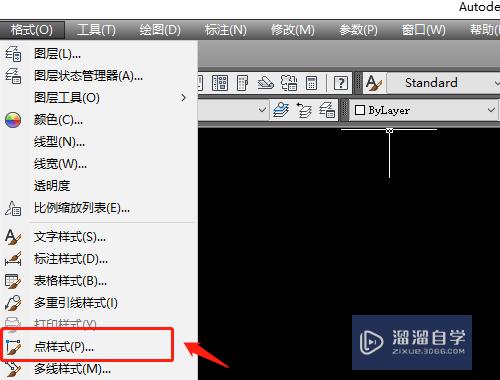
第4步
点击选定点样式,弹出对话框,选择其中一种样式,我们以X样式为例。
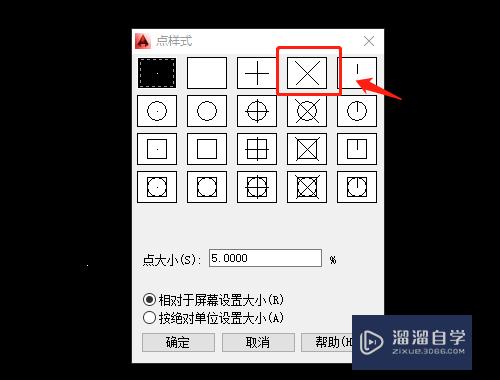
第5步
选择完成后,点击确定,CAD中的点就可以很明显的显示出来,点样式设置完毕。
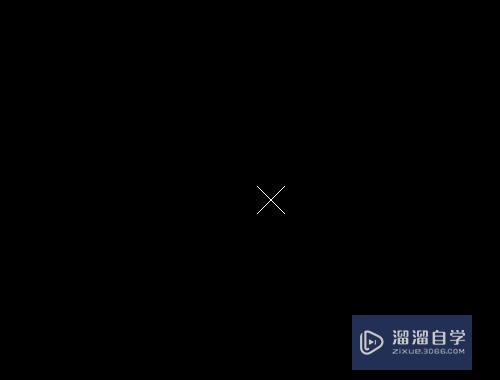
总结:
第1步
(1)打开AutoCAD,在命令栏中输入PO,绘制点
第2步
(2)在CAD的菜单栏中,找到格式
第3步
(3)在格式中,选择点样式
第4步
(4)在所有点样式中,选择其中一种样式,点击确定,设置完毕
温馨提示
好了,以上就是“CAD点的样式怎么设置?”这篇文章全部内容了,小编已经全部分享给大家了,还不会的小伙伴们多看几次哦!最后,希望小编今天分享的文章能帮助到各位小伙伴,喜欢的朋友记得点赞或者转发哦!
相关文章
距结束 04 天 19 : 47 : 45
距结束 00 天 07 : 47 : 45
首页










